У попередній статті ми зупинилися на «загальному описі» програми Scribus, не торкнувшись найголовніше, скажімо так «начинку», то, завдяки чому Scribus і є програмою, призначеної для полегшення праці верстальщику. Саме так її, ми зараз і випробуємо на смак - заглянемо «вглиб». Попереджу відразу, своє «занурення» я буду супроводжувати корисними порадами щодо правил верстки, які, сподіваюся, вам знадобляться в майбутньому, незалежно від того, чи будете ви використовувати Scribus або будь-якої іншої програмний продукт.
Якщо ви впоралися з цим завданням, а ви, я впевнений, з нею впоралися, приступаємо до налаштування документа: вибір формату, напрямних полів, орієнтація, одиниця виміру і т.д. Діалог з налаштуванням документа виконаний досить зручно, тому труднощів виникнути не повинно.
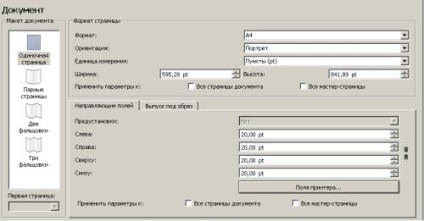
Заклавши фундамент, тобто налаштувавши документ за потрібне нам чином, переходимо до дизайну сторінки. На панелях інструментів знаходяться всі потрібні нам блоки: текстові, блоки фігур, лінії і т.д. Тому «кидай» на робоче полотно потрібні тобі об'єкти і розтягуй, розширюй їх таким чином, щоб збігався з твоїм зразковим дизайном сторінки, яке було заготовлено раніше.
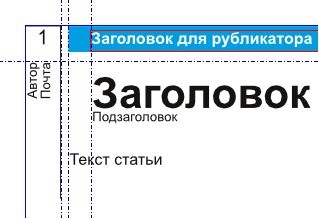
Напрямні - це те, без чого ніяк не можна обійтися при «конструюванні» сторінки. Постарайся це запам'ятати.
Я випустив з уваги, одне важливе правило, недотримання якого може призвести до краху всієї вашої роботи. Запам'ятовуй: всі файли (зображення, текст), які будуть використовуватися в проекті, повинні знаходиться в тій же директорії, в якій знаходиться сам проект. Здавалося б, дрібниця, але недотримання цієї умови лише додасть вам головного болю; насмілюся зауважити, що дана помилка досить поширена серед новачків. Тримати все в одному місці, це не особливість Scribus, яка, до речі, запам'ятовує тільки абсолютний шлях для використовуваних файлів, а правило, якого варто дотримуватися. Це правило може бути застосовано і до багато чого іншого: кодинг, малювання і т.д.
Не квапся налаштовувати текст в цьому вікні. Раджу створювати стилі і вже, потім застосовувати їх до тексту. Цей метод максимально скоротить тобі час верстки. Зліва від тексту, є поле, в якому вказуються стилі, застосовувана для рядків тексту. Клацати на одному з них і вибирай пункт «Змінити стилі ...».
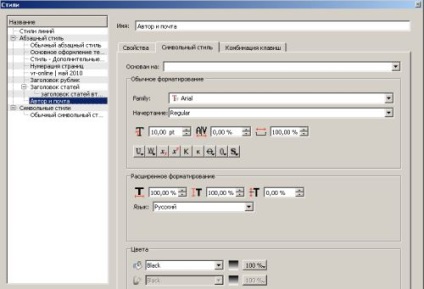
У цьому діалоговому вікні можна виділити два основних «розділу» - дерево стилів, яке містить стиль ліній, абзацний і символьний стилі, а також розділ з настройками, що складається з:
1. Властивості: міжрядковий інтервал, відступи перед і після абзацу, табуляції і відступи.
2. Символьний стиль: шрифт, кегль, колір, застосування ефектів (підкреслення, тінь, обведення, закреслення і т.д.).
3. Налаштування профілів «гарячих клавіш».
Тут, я вже мало, що можу вам порадити - реалізуйте свою фантазію, але не варто забувати, що занадто «аляпісто» оформлення ні до чого доброго не приведе. Все повинно бути читабельним.
Останній момент, я акцентую на вставці зображень. Тут є своя особливість, яка полягає в наступному: після вставки блоку зображення на робоче полотно \ сторінку, є два варіанти завантаження зображення в цей блок.
Після вставки зображення ( «Права кнопка миші» - «Вставити зображення» або Ctrl + D), викликайте властивості зображення. У діалоговому вікні дивимося розділ «X, Y, Z». Завдяки цьому розділу можна позиціонувати зображення «як душа забажає». Повертати, збільшувати \ зменшувати і т.д.
Розділ «Фігура» відповідає за розміщення зображення в тексті, а саме за обтікання. Я часто використовую обтікання «по контурної лінії». Клацаємо на тип обтікання і кнопку «Змінити». Після чого відкриється нове вікно - «Вузли», в якому клацаємо «Змінити контурну лінію». Контурна лінія може бути, не обов'язково, прямокутного виду, додавши нові вузли, контур може виглядати як багатокутник. Тепер змінюй синій фон зображення і клацай «Завершити».

Розділ «Зображення» відповідає за розміщення завантаженого малюнка в самому блоці зображення. З іншими настройками, я раджу, розібратися самому, в них немає нічого складного.
Scribus, як інструмент для верстки, дуже зручний і практичний. Досить інтуїтивно зрозумілий інтерфейс значно спрощує процес верстки документів. Я не користувався комерційними та іншими програмами для верстки, і не бачу в цьому сенсу, тому що цей інструмент мене цілком влаштовує.